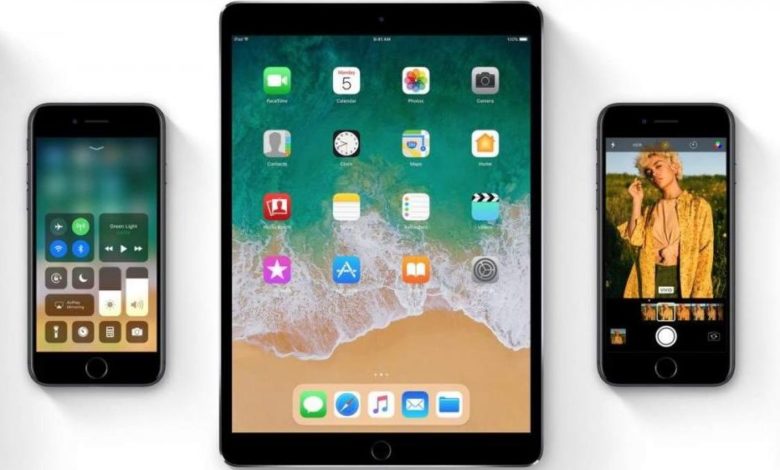
13 Tipps: iPad und Phone schneller machen
Jede neue iOS-Version bringt so manches ältere iPhone oder iPad an die Grenzen seiner Leistungsfähigkeit. Zwar ist das iOS-System inzwischen schnell und iPad und iPhone schneller. Trotzdem ist mehr Geschwindigkeit natürlich immer gut – zumal so manches ältere iPad unter der Last des aktuellen iOS ächzen dürfte. Wir zeigen, wie Ihr unter iPad und iPhone optimieren könnt – und dabei auch noch Akku und Datenvolumen sparen könnt.
1. Optische Effekte reduzieren
Der erste Schritt zum Schnellermachen eines iPads oder iPhones sollte immer in die Einstellungen führen. Hier findet Ihr unter Allgemein -> Bedienungshilfen -> Bewegung reduzieren eine Möglichkeit, die optischen Effekte zu reduzieren. Schaltet "Bewegung reduzieren" ein. Das spart Speicher, Rechenleistung und Akkulaufzeit.
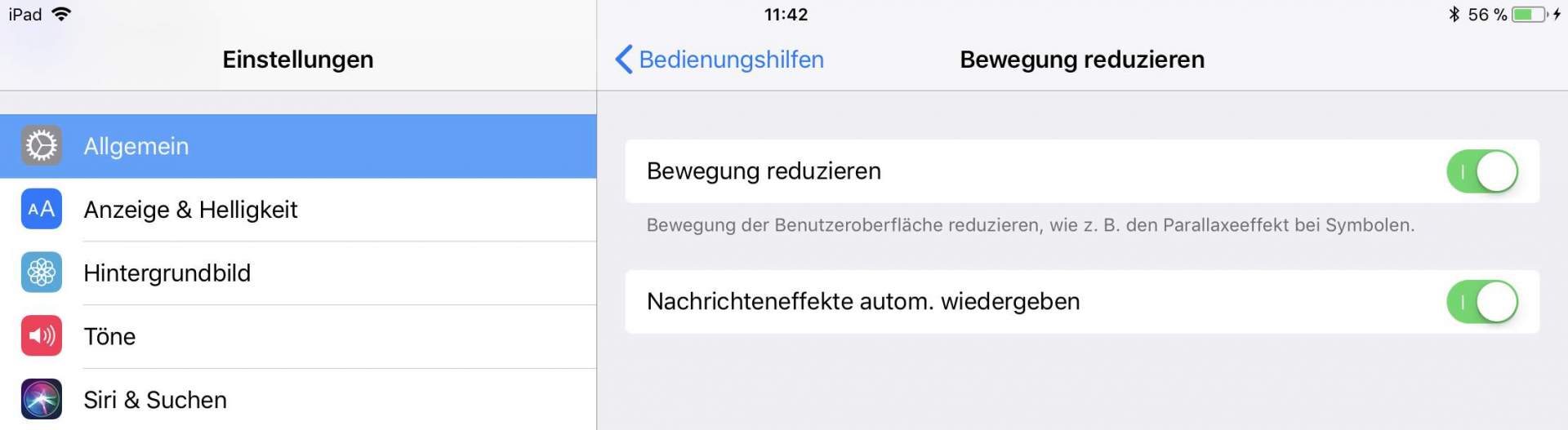
2. Transparenz deaktivieren
Zusätzlich könnt Ihr noch die Transparenz des Systems deaktivieren. Der Effekt ist der gleiche wie bei der Bewegungsreduktion, allerdings kleiner. Öffnet dazu Einstellungen -> Allgemein -> Bedienungshilfen -> Kontrast erhöhen und schaltet dort Transparenz reduzieren ein. Allerdings sieht iOS danach etwas traurig aus – entscheidet selbst, ob Ihr so arbeiten wollt.
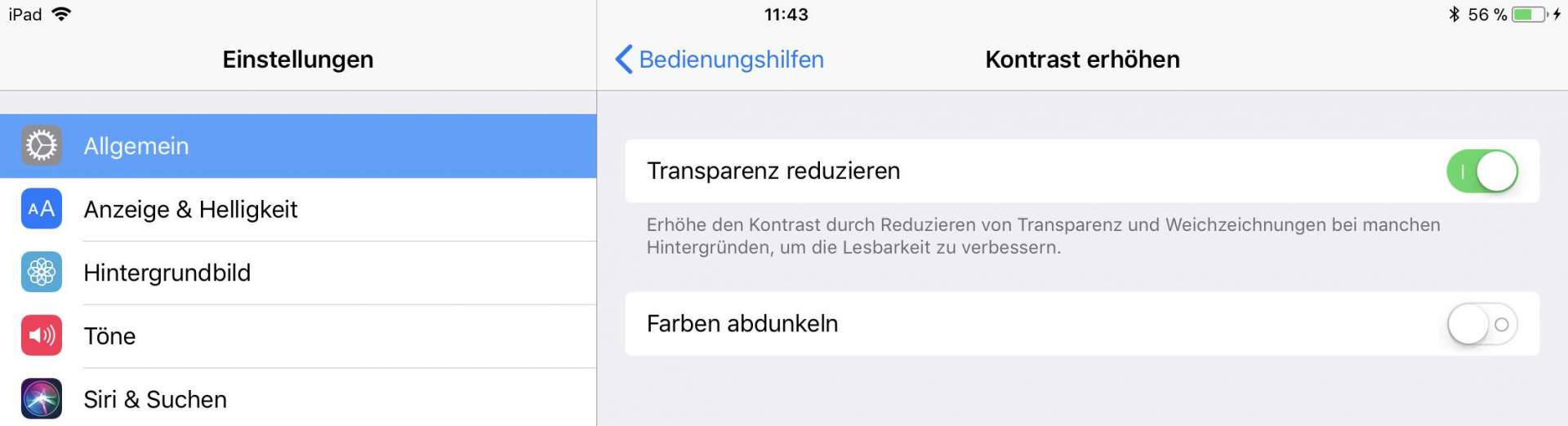
3. Siri abschalten
Der smarte Sprachassistent Siri krallt sich mit jeder iOS-Version mehr Systemfunktionen und Ressourcen. Falls Ihr Siri nicht benutzt, solltet Ihr sie deshalb ausschalten. Öffnet dazu Einstellungen -> Siri & Suchen und setzt dort den Schalter Für Siri Home-Taste drücken auf "Aus". Nach einer Bestätigung ist Siri deaktiviert, die Ressourcen können anderweitig verwendet werden. Wenn Ihr Siri von Zeit zu Zeit benutzt, könnt Ihr auch einfach "Hey Siri" abschalten – das spart ebenfalls Prozessorleistung, Arbeitsspeicher und damit Strom.
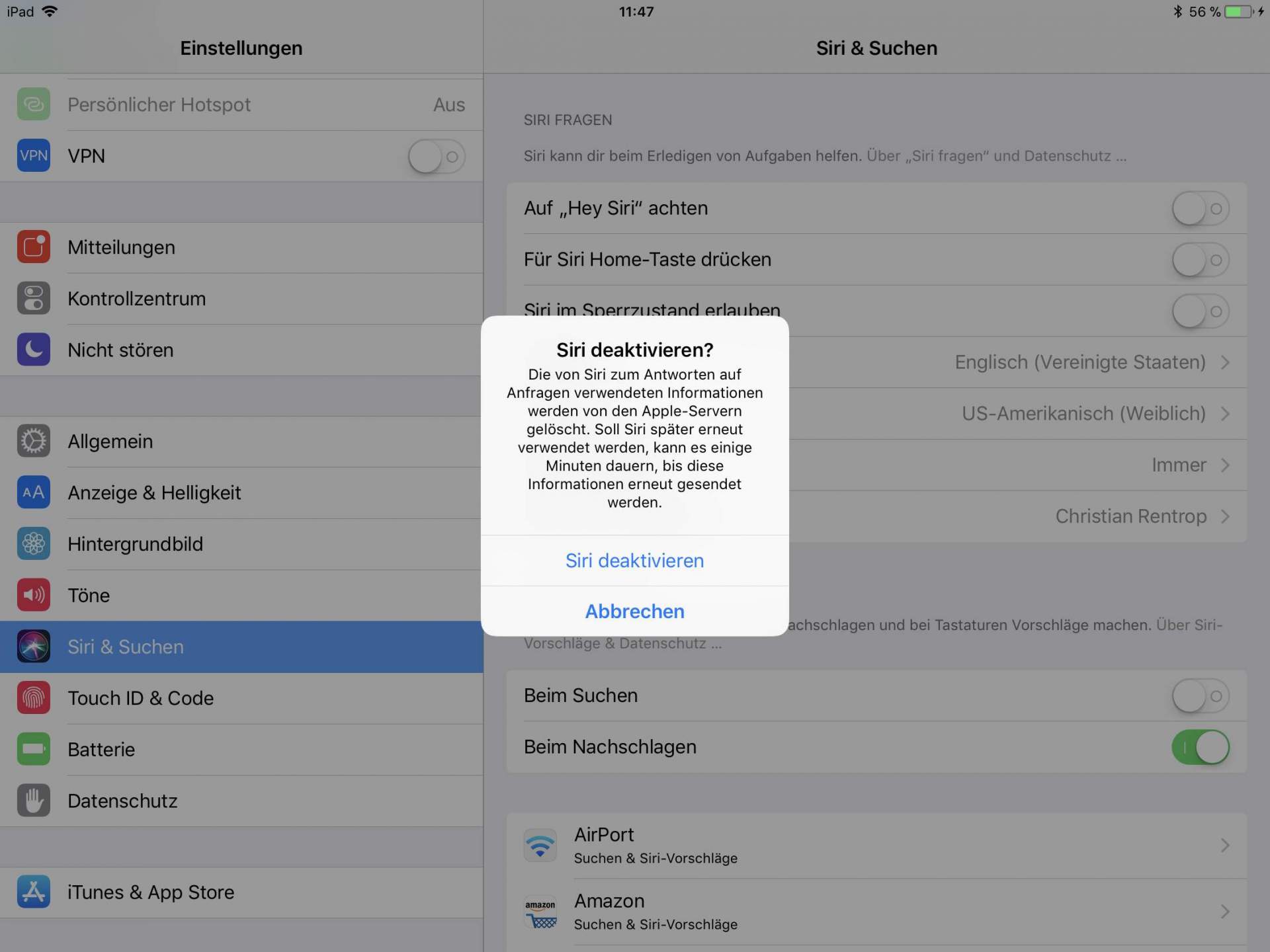
4. Hintergrundaktualisierung abschalten
Die Hintergrundaktualisierung von iOS mag praktisch sein, ist jedoch ein echter Strom- und Datenfresser. Zudem ist sie immer aktiv und nimmt dabei gerade auf iDevices mit knappen Arbeitsspeicher RAM weg. Von daher ist es sinnvoll, sie wahlweise für einzelne Apps oder am besten komplett unter Einstellungen -> Allgemein -> Hintergrundaktualisierung zu deaktivieren.
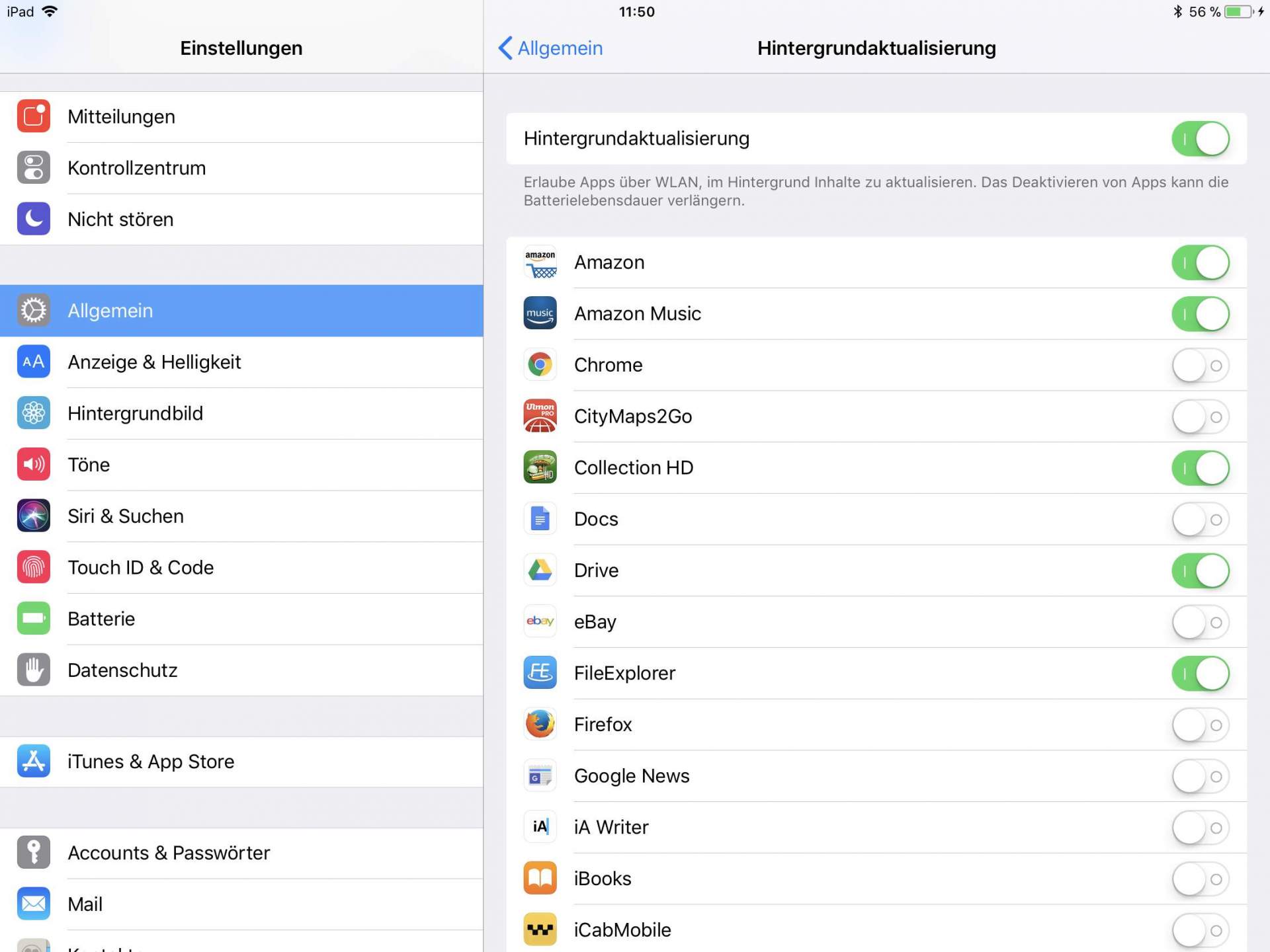
5. Widgets deaktivieren
Auch die Widgets, die in iOS 10 eingeführt wurden, sind fiese Leistungs- und Stromfresser. Wischt auf dem Home-Bildschirm nach rechts, um die aktiven Widgets anzuzeigen. Unterhalb findet Ihr den Knopf Bearbeiten. Dahinter verbirgt sich die Widget-Auswahl. Deaktiviert hier alle Widgets, die Ihr nicht benötigt.
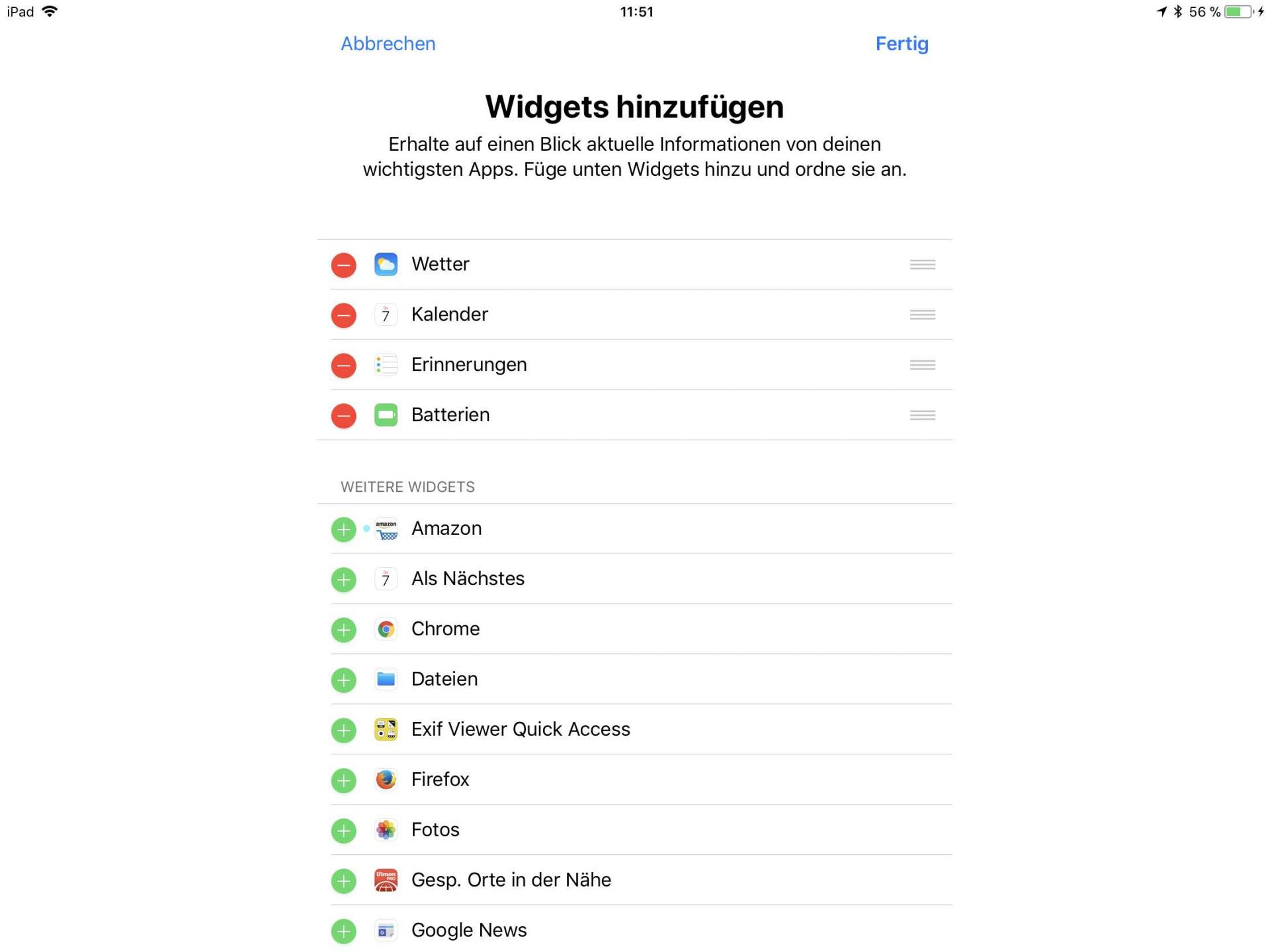
6. Facebook-App löschen
Sorry, Facebook, aber Deine App ist Mist, Frisst Speicher, Leistung und vor allem Akkulaufzeit. Besser, Ihr verwendet Facebook im Safari-Browser. Die Funktionalität ist weitestgehend identisch. Die App könnt Ihr löschen, indem Ihr sie auf dem Startbildschirm gedrückt haltet, bis diese wackelt und das kleine X am App-Symbol erscheint. Tippt es an, um die Facebook-App von Eurem iPad oder iPhone zu löschen.

7. Unbenutzte Apps rausschmeißen
Und wenn Ihr gerade dabei seid: Nach dem gleichen Schema solltet Ihr auch direkt alle Apps löschen, die Ihr nicht mehr benutzt. Das sind je nach Grad des persönlichen Messitums meist einige wenige bis einige Hundert. Weg mit alten Freemium-Spielen, ollen Apps, doofen Helferlein, die keine sind – jede entfernte App reduziert die Gesamtlast im iOS-System und spart ein bisschen Systemleistung und Akku.
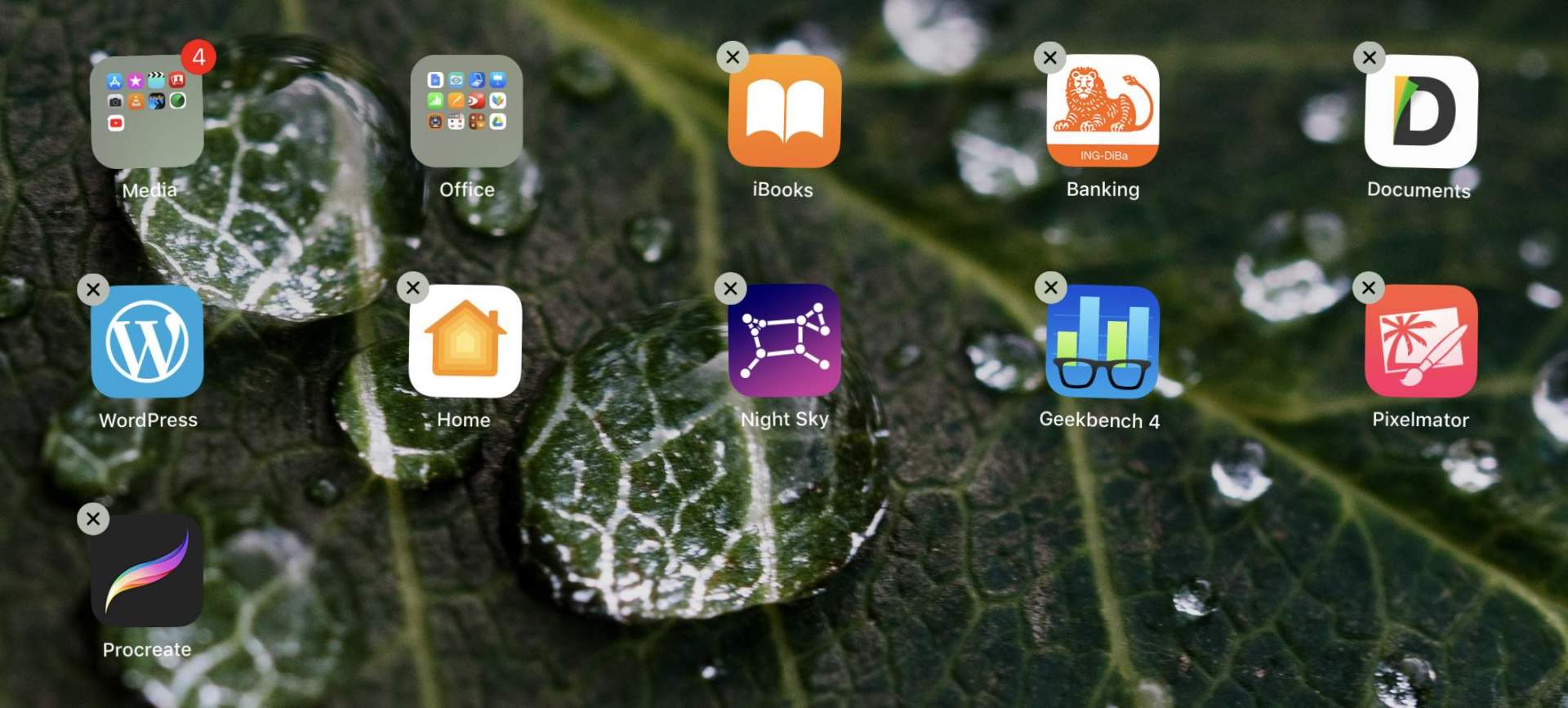
8. Tastaturvorschläge und Autokorrektur abschalten
Während Ihr tippt, ruckeln iPhone und iPhone wie olle Android-Handys? Der Grund sind höchstwahrscheinlich die Wortvorschläge, die die Tastatur automatisch macht. Schaltet sie ab, indem Ihr Einstellungen -> Allgemein -> Tastatur öffnet und hier den Punkt Vorschläge deaktiviert. Und wenn Ihr gerade dabei seid, könnt Ihr auch gleich die nervige Autokorrektur abschalten.
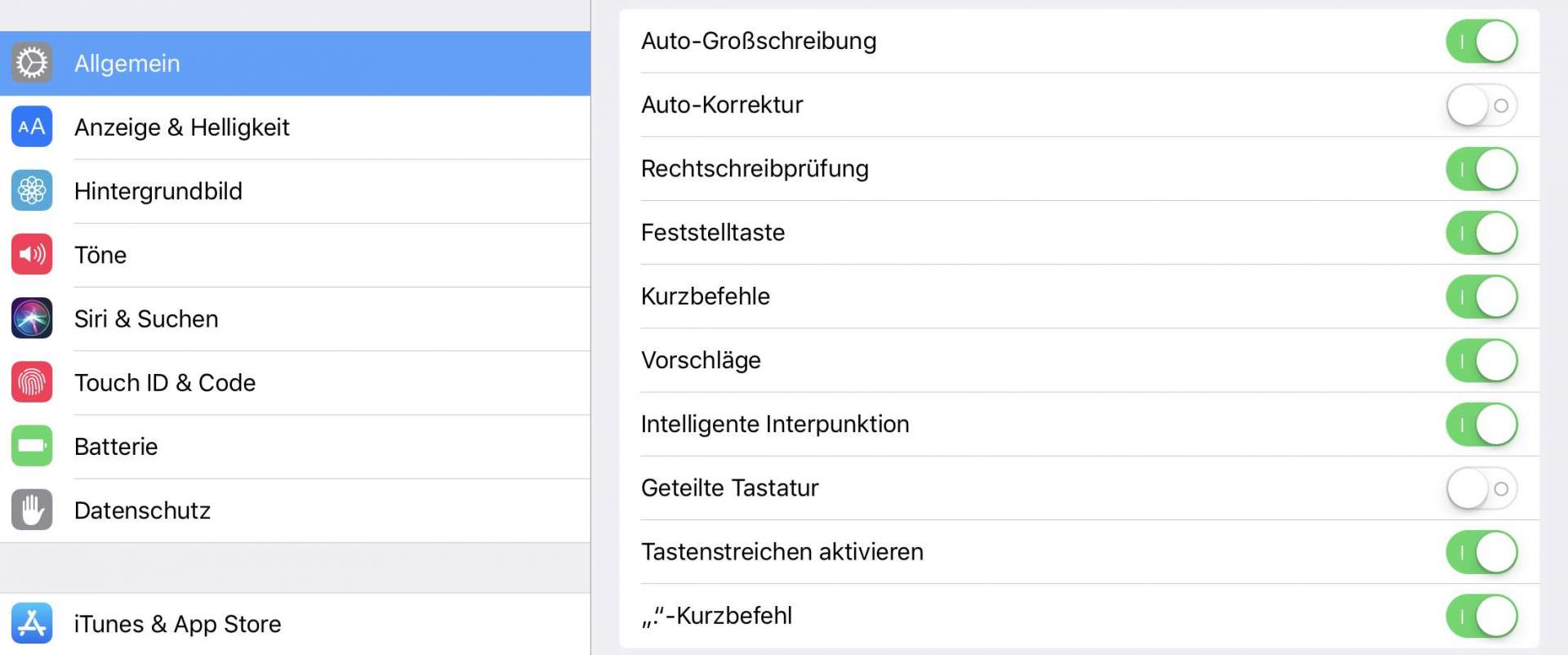
9. Mitteilungen revidieren
Falls Ihr nicht ohnehin die Hintergrundaktualisierung komplett ausgeschaltet habt, solltet Ihr einen Blick in die Mitteilungszentrale unter Einstellungen -> Mitteilungen werfen: Welche App darf wie benachrichtigen? Die Funktion wird leider von App-Entwicklern inflationär genutzt, nervt – und belastet gegebenenfalls das System. Je mehr Apps Ihr mit dem Ausschalten von Mitteilungen erlauben deaktiviert, desto besser.

10. Handoff ausschalten
Handoff kann praktisch sein, wenn Ihr bei der Arbeit viel zwischen iPhone, iPad und Mac wechselt. Allerdings hat die Funktion ihre Tücken: So wird die Dokument-Übergabe nur durchgeführt, wenn sich alle Dokumente in der iCloud befinden und auch nur, wenn auf allen Systemen Handoff (und Bluetooth) aktiviert ist. Unnötig eingeschränkt und deshalb unnütz, finden wir, weshalb wir Handoff unter Einstellungen -> Allgemein -> Handoff generell ausschalten. Ein Prozess weniger, der Leistung fressen kann.
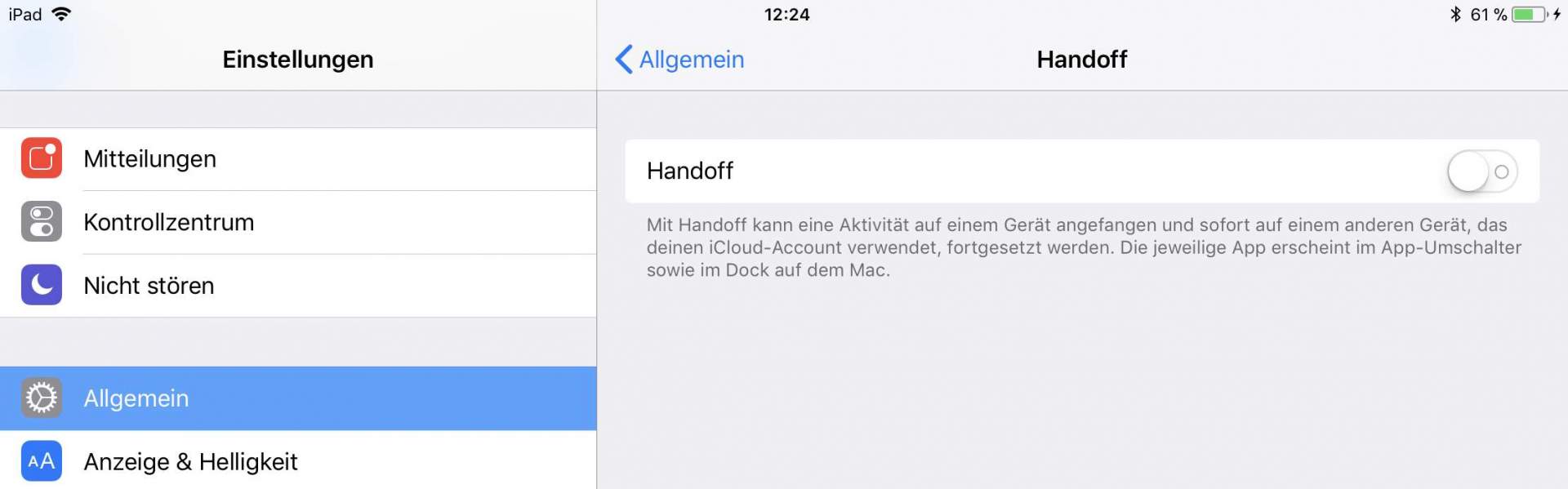
11. WLAN-Assistenz einschalten
Klingt komisch, ist aber so: Falls Ihr einen Tarif mit gutem Datenvolumen habt (2 Gigabyte und mehr), kann es sinnvoll sein, die Funktion WLAN-Unterstützung zu aktivieren. Denn im Zweifel wird damit Eure Internetverbindung schneller. Das geht natürlich nur auf dem iPhone und auf iPads mit LTE-Karte. Öffnet zur Aktivierung Einstellungen -> Mobile Daten/Mobiles Netz und scrollt hier ganz nach unten und aktiviert den Schalter WLAN-Unterstützung. In guten WLAN-Situationen solltet Ihr auf dem iPad die mobilen Daten allerdings komplett deaktivieren, um Akku zu sparen.
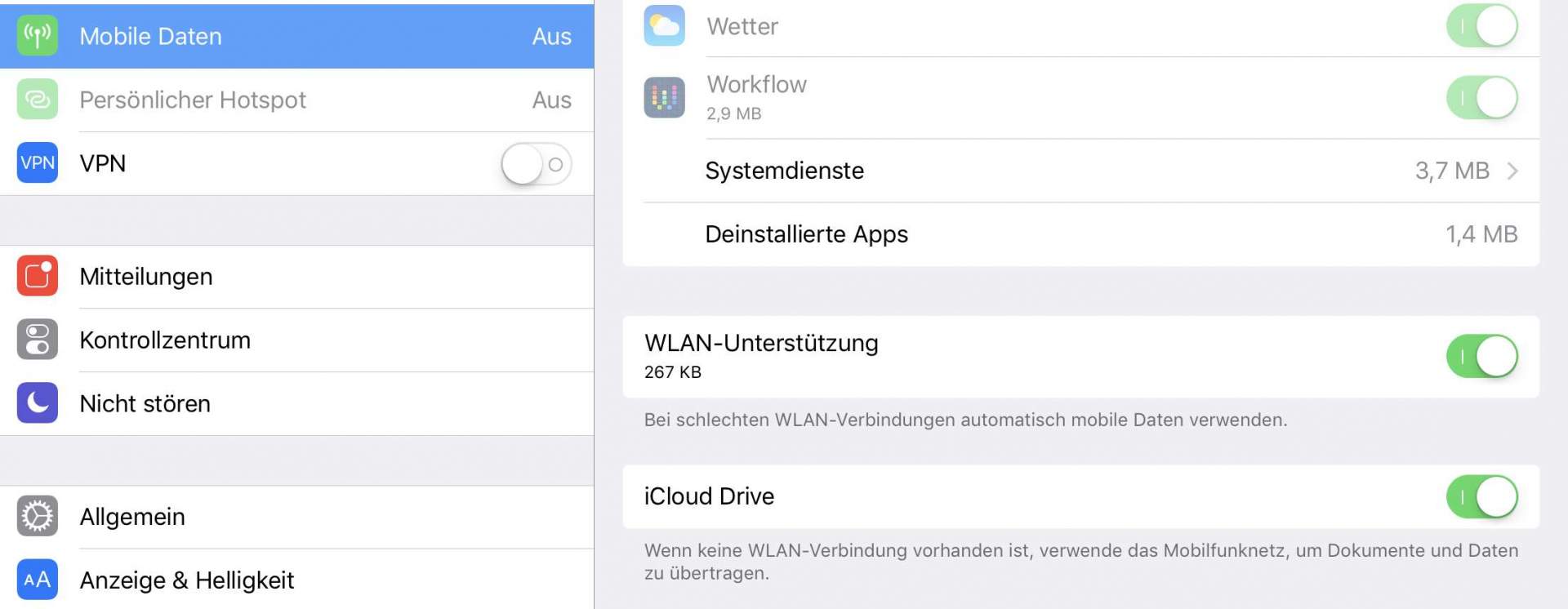
12. Suchmaschinen- und Safari-Vorschläge abschalten
Ebenfalls Leistungsfresser: Die Suchmaschinen- und Safari-Vorschläge. Schaltet sie unter Einstellungen -> Safari aus – natürlich nur, wenn Ihr sie nicht braucht.
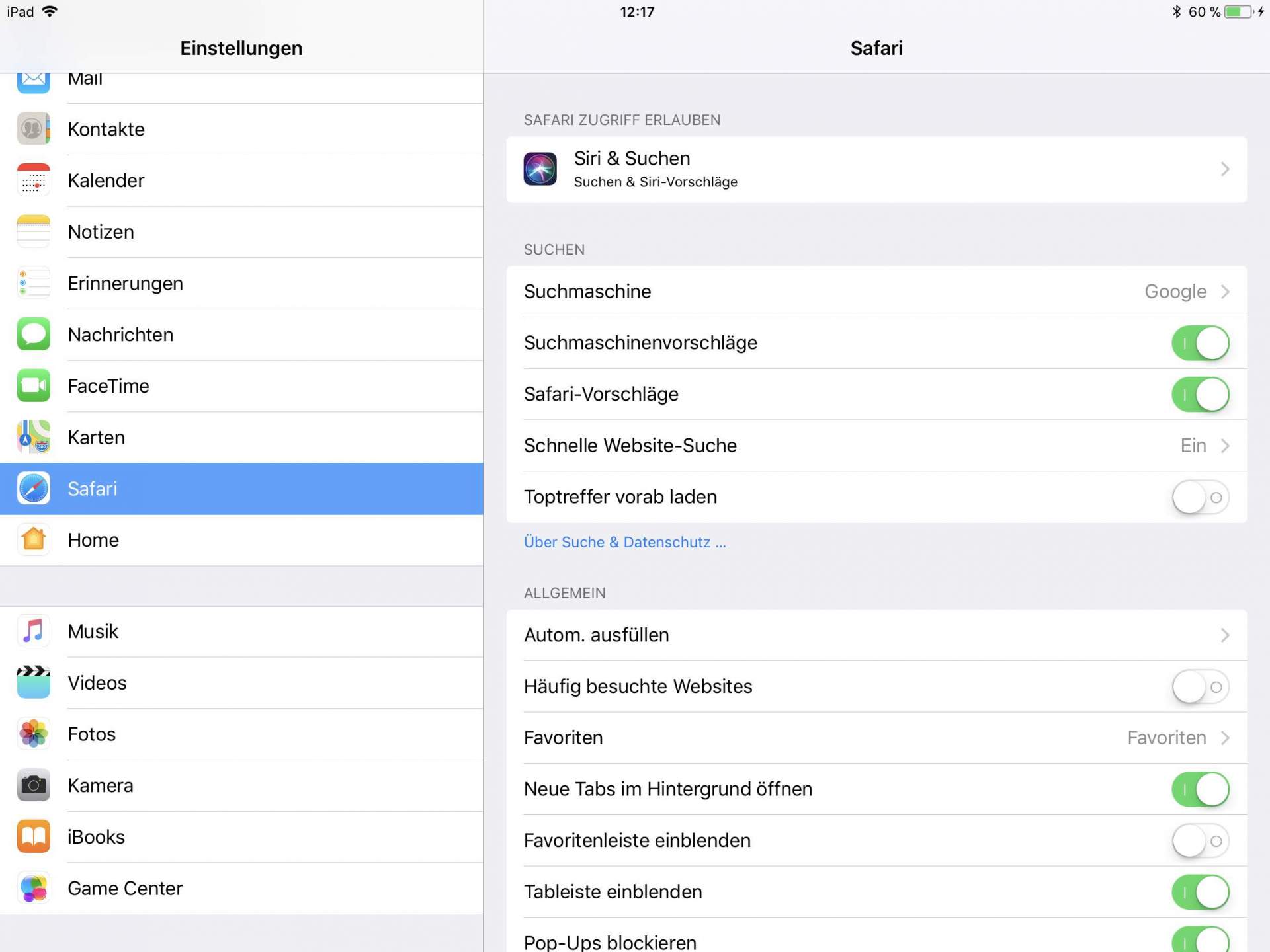
13. Ortungsdienste überprüfen
Zuguterletzt solltet Ihr noch einen Blick in die Ortungsdienste werfen. Diese findet Ihr unter Einstellungen -> Datenschutz -> Ortungsdienste. Komplettes Ausschalten ist nicht sinnvoll, besser, Ihr die Einstellungen je nach App auf "Nie" oder "Beim Verwenden der App". Die Option "Immer" solltet Ihr generell meiden, da Apps sonst im Hintergrund ständig den Ort peilen, was Strom frisst und die Leistung reduziert.
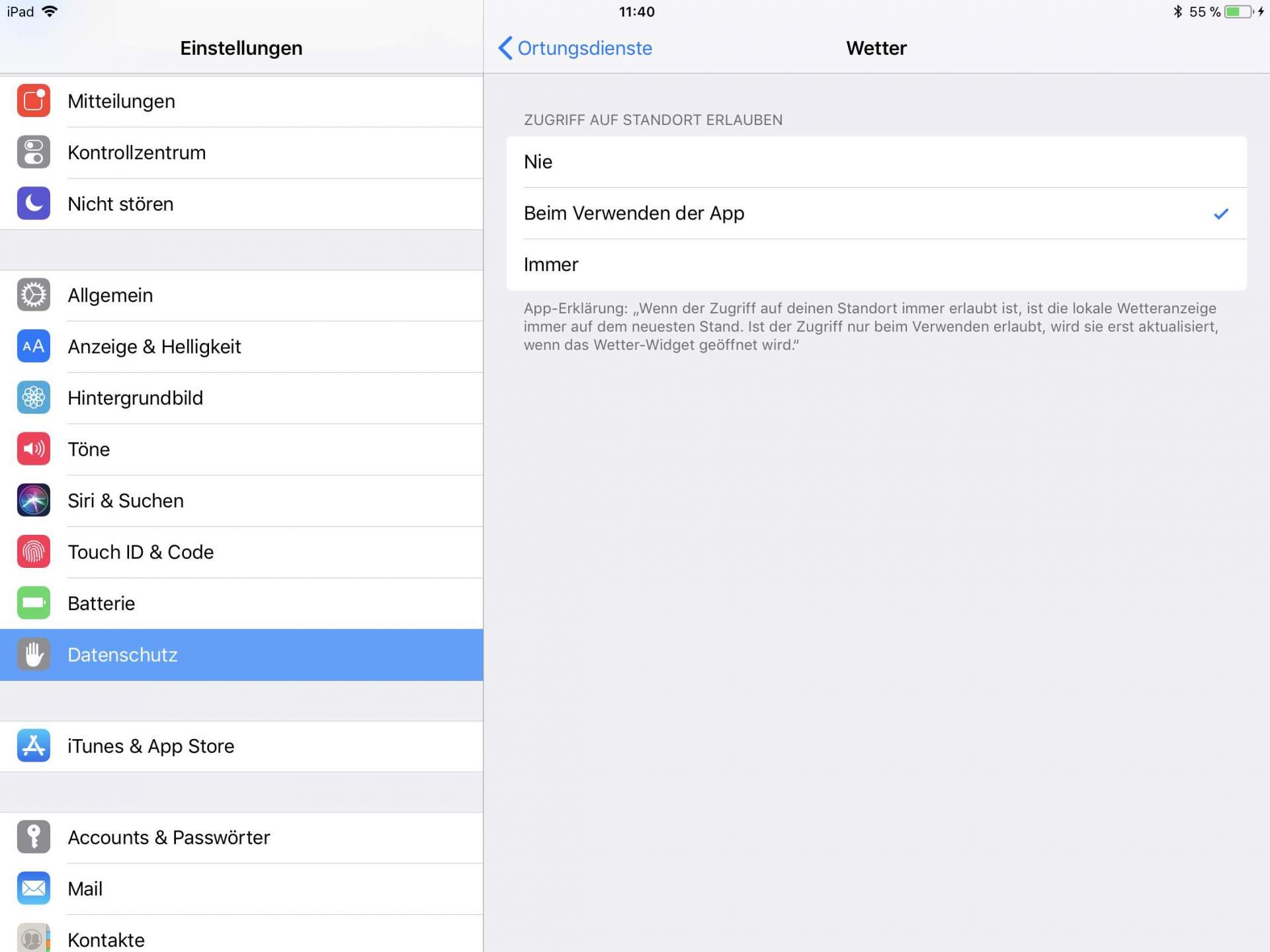








Super Tipps – vielen Dank!!
Punkt 1 soll man bei einem iPad pro auf keinen Fall aktivieren – da ist noch ein Grafikbug im ios11 – Apple weiß Bescheid
Allgemein -> Bedienungshilfen -> Bewegung reduzieren also NICHT VERWENDEN
Das Problem ist inzwischen gelöst.